Khi bạn gặp phải tình huống không thể mở, chỉnh sửa hoặc xóa một tệp trong Windows File Explorer vì thông báo lỗi “tệp đang được sử dụng”, điều này thường xảy ra khi tệp đó vẫn đang được một chương trình nào đó mở ở chế độ nền hoặc chương trình đó không đóng đúng cách. May mắn thay, có một số thủ thuật đơn giản giúp bạn buộc xóa, đóng hoặc chỉnh sửa tệp bị khóa này.
1. Đóng chương trình đã mở tệp
Hãy bắt đầu với giải pháp hiển nhiên nhất: Bạn có vừa mở tệp và chưa đóng nó không? Nếu tệp đã đóng nhưng chương trình vẫn đang chạy, hãy thử đóng hoàn toàn ứng dụng đó, sau đó thử thao tác với tệp một lần nữa.
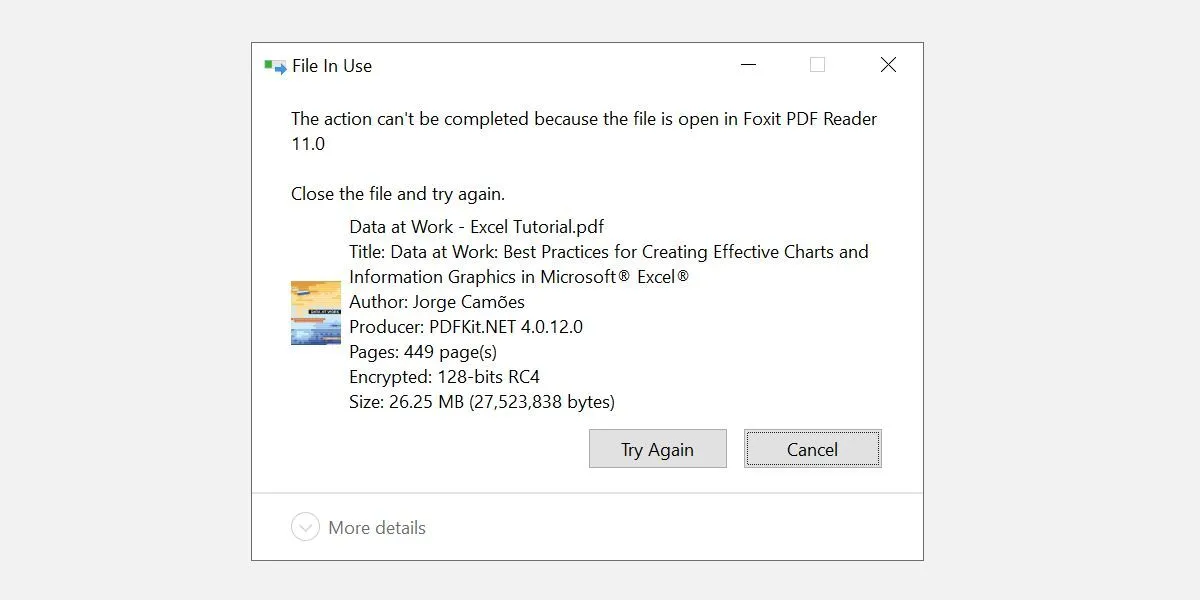 Thông báo lỗi "Tệp đang được sử dụng" trên Windows 10 khi cố gắng xóa tệp PDF
Thông báo lỗi "Tệp đang được sử dụng" trên Windows 10 khi cố gắng xóa tệp PDF
Bạn cũng nên kiểm tra khay hệ thống (system tray) để đảm bảo rằng ứng dụng không chỉ được thu nhỏ ở đó mà vẫn đang chạy.
2. Kết thúc ứng dụng qua Trình quản lý Tác vụ (Task Manager)
Trình quản lý Tác vụ là công cụ hữu ích giúp bạn kết thúc thủ công tiến trình hoặc ứng dụng đang “giữ” tệp của bạn. Đây là một trong những phương pháp hiệu quả nhất để khắc phục lỗi “tệp đang được sử dụng trong chương trình khác”, bởi vì đôi khi bạn không nhận ra rằng ứng dụng đã không đóng đúng cách.
Để mở Trình quản lý Tác vụ, bạn có thể nhấn tổ hợp phím Ctrl + Shift + ESC. Hoặc, bạn cũng có thể nhấn Ctrl + Alt + Del để truy cập menu hoặc nhấp chuột phải vào Thanh tác vụ (Taskbar) và chọn Task Manager (trên Windows 11, thao tác nhấp chuột phải vào Taskbar sẽ không hoạt động theo cách này).
Nếu bạn thấy phiên bản gọn của Trình quản lý Tác vụ, hãy nhấp vào More details (Chi tiết hơn) ở phía dưới bên trái và đảm bảo bạn đang ở tab Processes (Tiến trình).
Duyệt tìm ứng dụng mà bạn đã sử dụng để mở “tệp đang được sử dụng”. Ví dụ, nếu bạn đang xem một tài liệu, hãy tìm Microsoft Word.
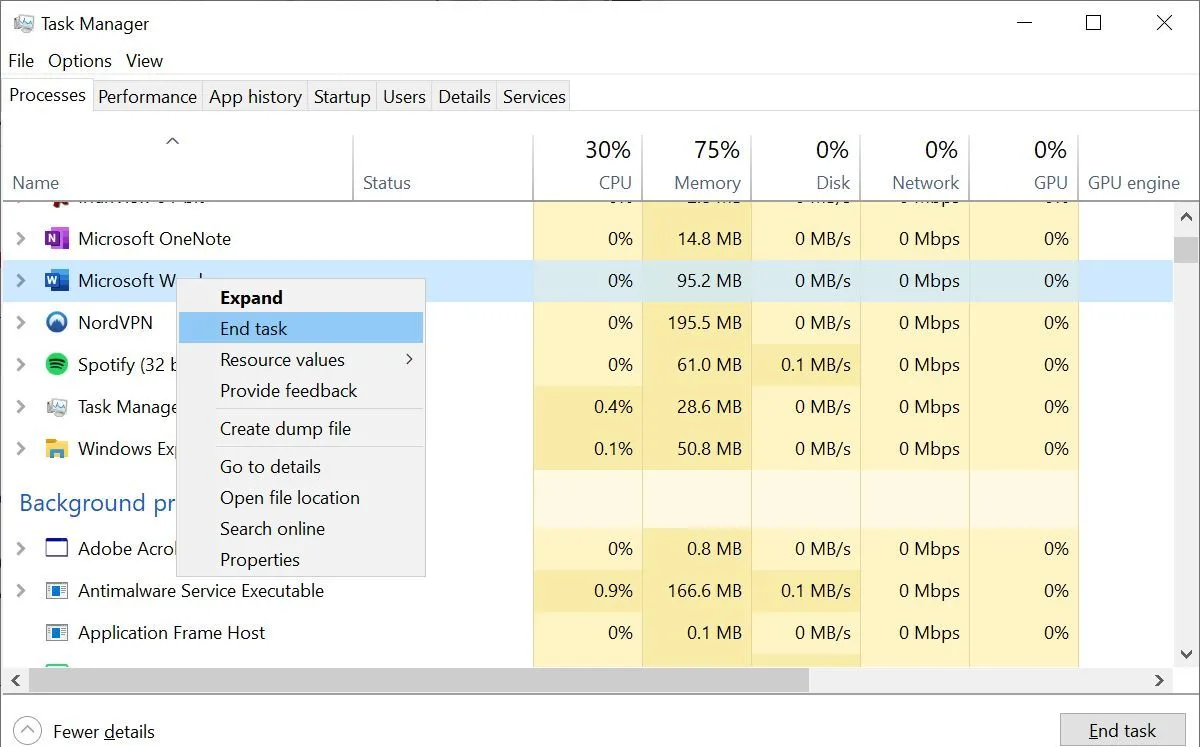 Kết thúc tác vụ ứng dụng trong Trình quản lý Tác vụ Windows 10
Kết thúc tác vụ ứng dụng trong Trình quản lý Tác vụ Windows 10
Sau khi tìm thấy tiến trình, chọn nó và nhấp vào End task (Kết thúc tác vụ) ở phía dưới bên phải. Thao tác này sẽ đóng tất cả các phiên bản của chương trình.
3. Thay đổi cài đặt tiến trình của File Explorer
Theo mặc định, File Explorer khởi chạy tất cả các cửa sổ của nó trong một tiến trình duy nhất (explorer.exe). Tuy nhiên, có thể cài đặt của bạn đang buộc File Explorer khởi chạy các tiến trình riêng biệt, điều này có thể gây ra xung đột giữa các tiến trình khác nhau, dẫn đến lỗi “tệp đang được sử dụng”.
Truy cập Tùy chọn Thư mục
Nhấn phím Windows + E để mở File Explorer. Trên Windows 10, hãy vào View (Xem) > Options (Tùy chọn) > Change folder and search options (Thay đổi tùy chọn thư mục và tìm kiếm).
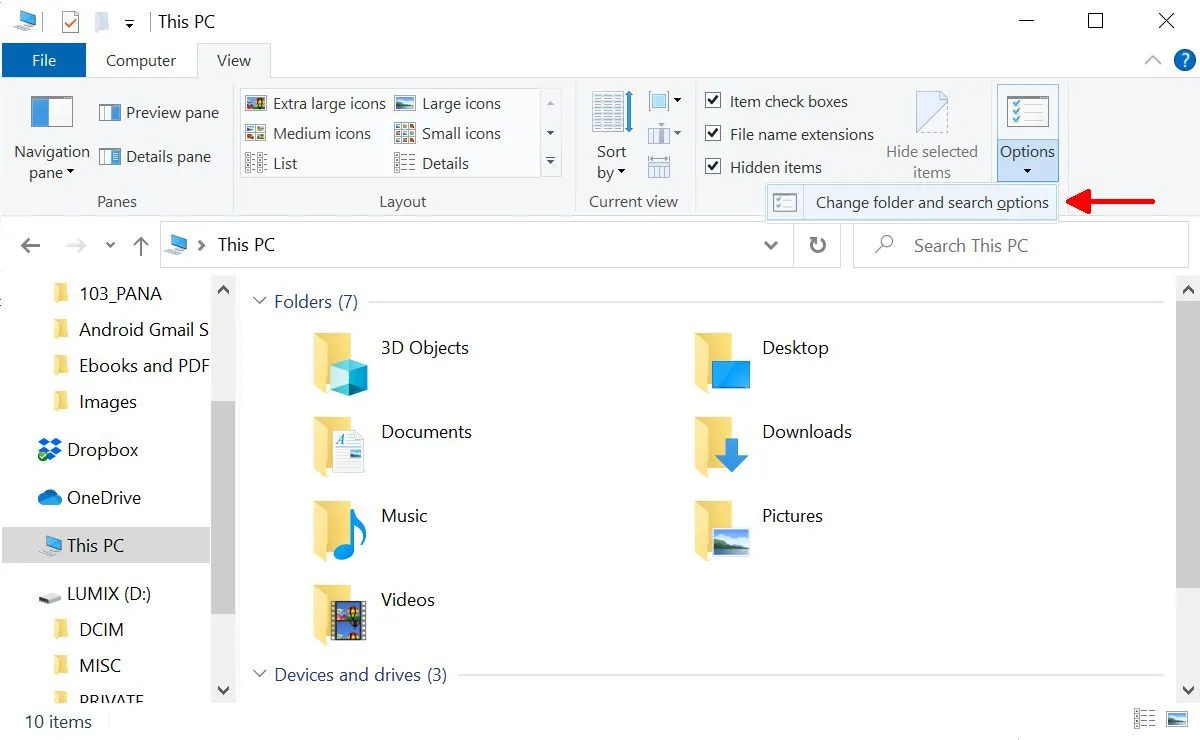 Thay đổi tùy chọn thư mục và tìm kiếm trong File Explorer Windows 10
Thay đổi tùy chọn thư mục và tìm kiếm trong File Explorer Windows 10
Trên Windows 11, nhấp vào biểu tượng ba chấm “See more” (Xem thêm) bên cạnh View (Xem), sau đó chọn Options (Tùy chọn).
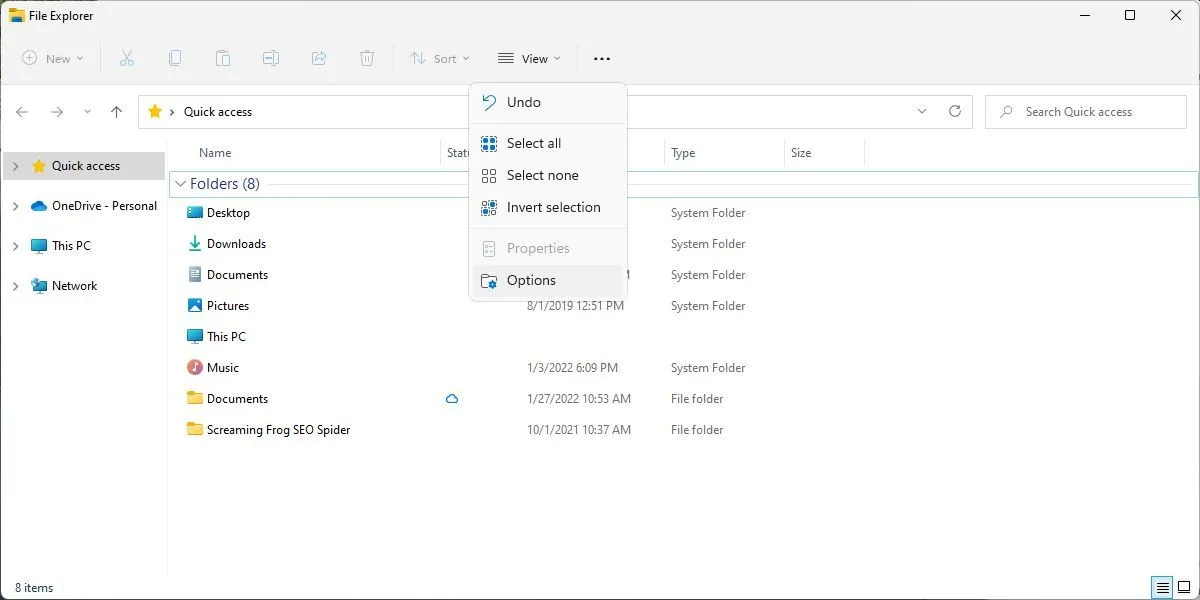 Biểu tượng "Xem thêm" (ba chấm) trong File Explorer Windows 11
Biểu tượng "Xem thêm" (ba chấm) trong File Explorer Windows 11
Điều chỉnh tùy chọn “Khởi chạy cửa sổ thư mục trong một tiến trình riêng”
Trong cửa sổ Folder Options (Tùy chọn Thư mục), chuyển sang tab View (Xem) và tìm tùy chọn Launch folder windows in a separate process (Khởi chạy cửa sổ thư mục trong một tiến trình riêng). Đảm bảo rằng nó không được chọn. Nhấp vào Apply (Áp dụng) để lưu các thay đổi.
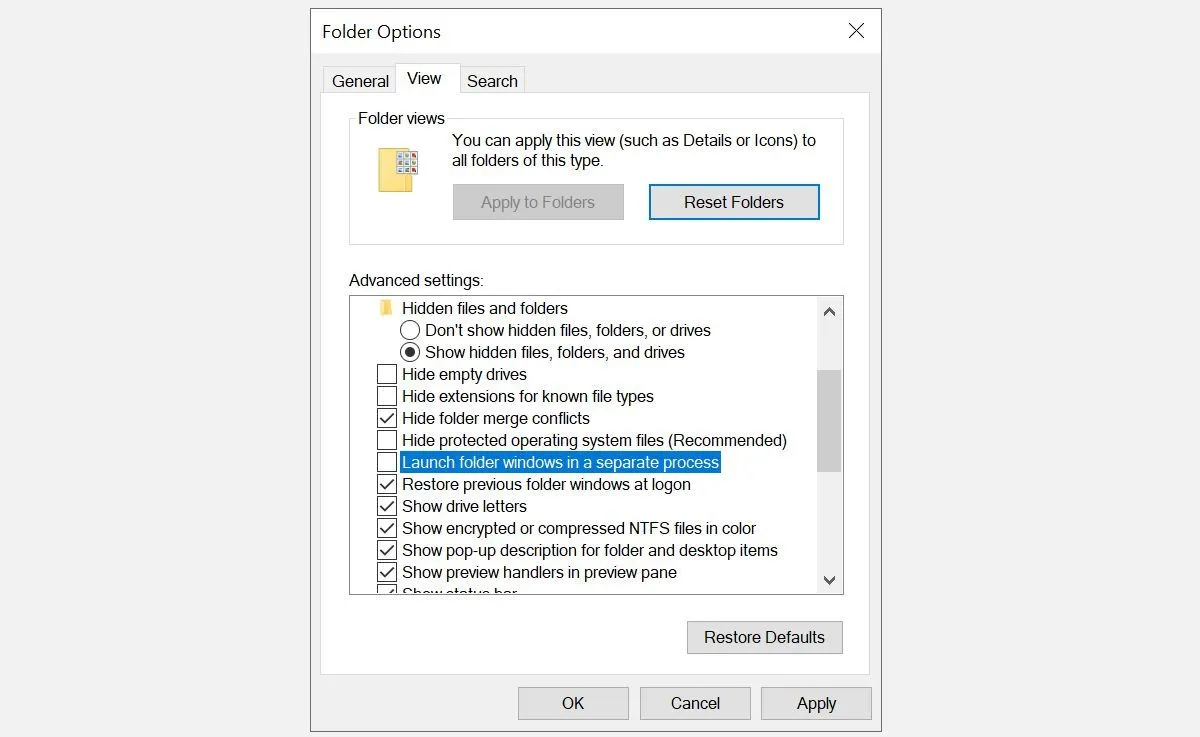 Menu Tùy chọn Thư mục trong Windows File Explorer với tùy chọn "Khởi chạy cửa sổ thư mục trong một tiến trình riêng"
Menu Tùy chọn Thư mục trong Windows File Explorer với tùy chọn "Khởi chạy cửa sổ thư mục trong một tiến trình riêng"
Nếu tùy chọn này đã không được chọn ngay từ đầu, bạn nên thử chọn nó để xem liệu điều này có giải quyết vấn đề của bạn không.
4. Tắt ngăn Xem trước (Preview Pane) trong File Explorer
Các bản xem trước tệp trong File Explorer cũng có thể gây ra xung đột, chẳng hạn như lỗi “tệp đang được sử dụng trong chương trình khác”.
Trên Windows 10, nhấn phím Windows + E, chuyển sang tab View (Xem), và nhấn Alt + P để đóng ngăn xem trước.
Trên Windows 11, mở File Explorer (Windows + E), sau đó vào View (Xem) > Show (Hiển thị), và nếu bạn thấy dấu kiểm bên cạnh Preview pane (Ngăn xem trước), hãy nhấp vào nó để đóng ngăn xem trước.
Ảnh chụp màn hình bên dưới hiển thị một ngăn xem trước đang mở ở bên phải.
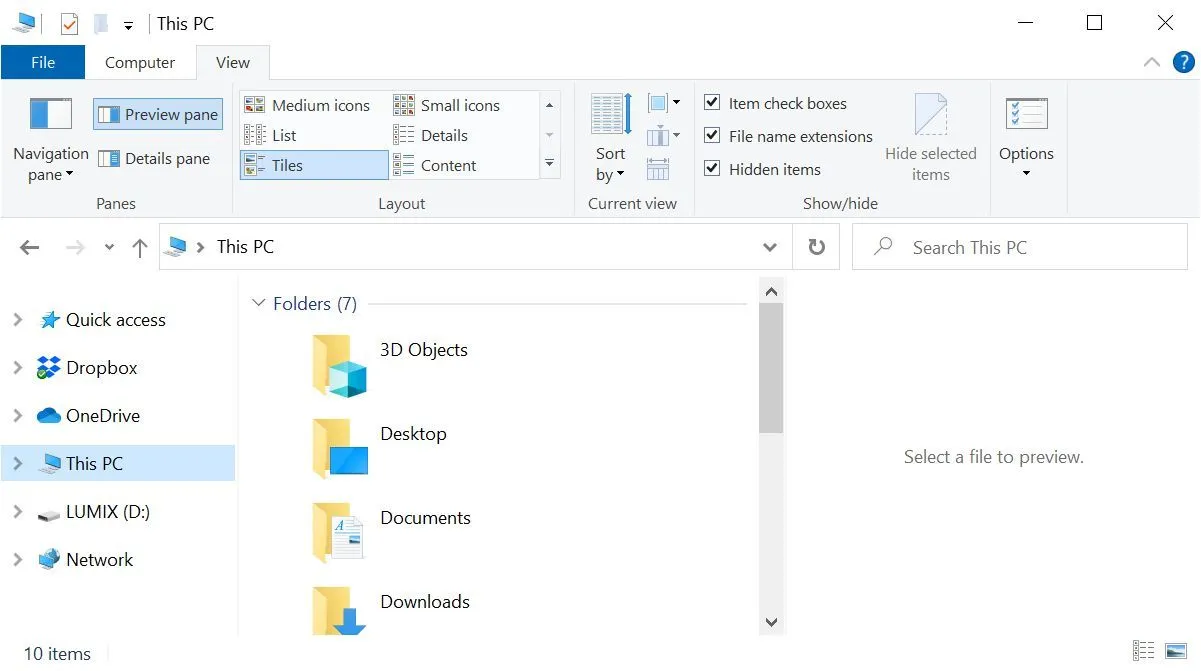 Ngăn xem trước File Explorer Windows 10 đang mở bên phải
Ngăn xem trước File Explorer Windows 10 đang mở bên phải
Sau khi đóng ngăn xem trước, hãy thử thao tác lại và xem liệu lỗi “tệp đang được sử dụng” đã biến mất chưa.
5. Buộc xóa tệp đang được sử dụng qua Command Prompt
Bạn có thể bỏ qua File Explorer và buộc xóa tệp bằng Command Prompt (Dấu nhắc Lệnh).
Sao chép đường dẫn tệp
Đầu tiên, chúng ta cần tìm đường dẫn thư mục của tệp trong File Explorer. Nhấn phím Windows + E để mở File Explorer, định vị tệp bị ảnh hưởng và sao chép đường dẫn tệp từ thanh địa chỉ ở đầu cửa sổ.
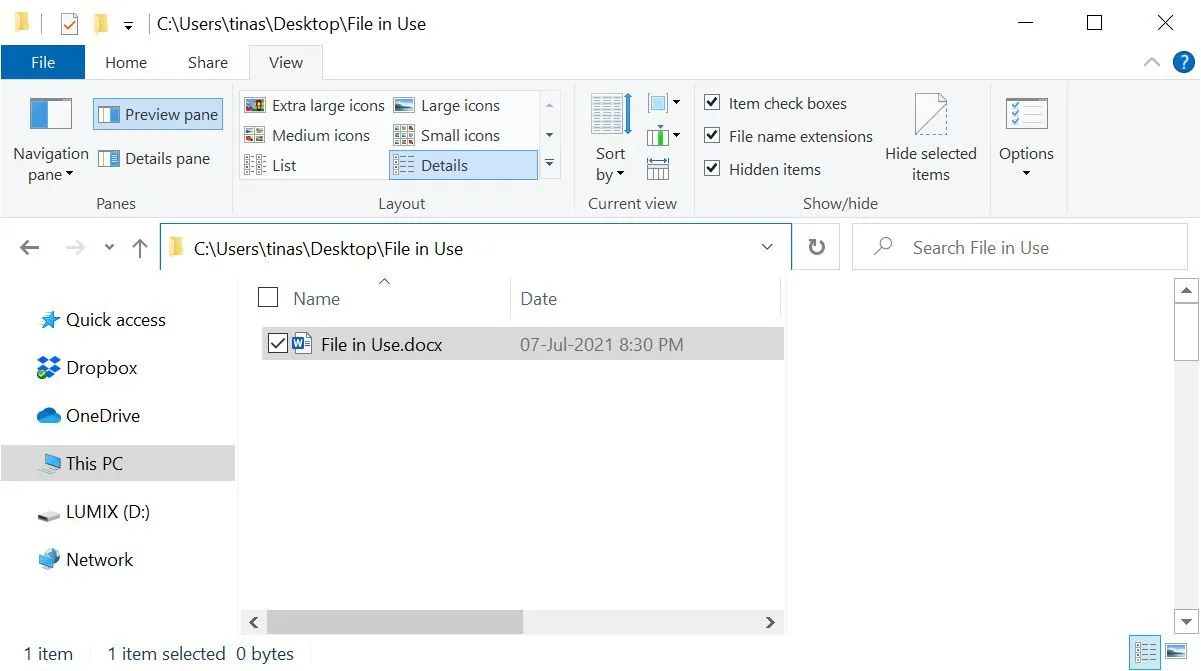 Đường dẫn tệp trong thanh địa chỉ của Windows File Explorer
Đường dẫn tệp trong thanh địa chỉ của Windows File Explorer
Bây giờ, nhấp chuột phải vào nút Start của Windows và chọn Command Prompt (Admin) hoặc Windows Terminal (Admin). Để điều hướng đến thư mục chứa tệp của bạn, nhập lệnh cd [đường dẫn thư mục bạn đã sao chép] và nhấn Enter.
Tạm thời tắt tiến trình File Explorer
Trước khi chúng ta có thể buộc xóa tệp đang được sử dụng, chúng ta phải tạm thời tắt tiến trình File Explorer. Điều này sẽ làm cho Thanh tác vụ, hình nền và các thư mục đang mở của bạn biến mất. Nhưng đừng lo lắng, bạn có thể dễ dàng khởi động lại File Explorer và khôi phục mọi thứ sau đó.
-
Để đóng File Explorer, nhấn Ctrl + Shift + ESC để mở Task Manager.
-
Tìm Windows Explorer trong danh sách và nhấp chuột phải vào tiến trình. Chọn End task (Kết thúc tác vụ).
-
Quay lại cửa sổ Command Prompt nơi bạn đã nhập lệnh trước đó.
-
Nhập lệnh dưới đây để xóa tệp, thay thế mọi thứ trong dấu ngoặc kép bằng tên tệp thực tế:
del "tên tệp"
Khởi động lại File Explorer
Để khởi động lại File Manager (Trình quản lý Tệp), tất cả những gì bạn cần làm là mở Task Manager (Ctrl + Shift + ESC). Sau đó, nhấp vào File (Tệp) > Run new task (Chạy tác vụ mới), nhập explorer.exe, và nhấp vào OK. Thao tác này sẽ khôi phục màn hình nền của bạn về trạng thái bình thường.
6. Sử dụng công cụ chuyên dụng để mở khóa tệp
Nếu việc cố gắng xóa tệp thủ công không hiệu quả hoặc nếu bạn không thoải mái khi sử dụng Command Prompt, bạn luôn có thể sử dụng Process Explorer của Microsoft.
Đây là một phiên bản mạnh mẽ hơn của Trình quản lý Tác vụ có thể cho bạn biết tiến trình nào đang “chiếm giữ” tệp của bạn.
Mở cửa sổ Search (Tìm kiếm) của Process Explorer bằng cách nhấp vào Find (Tìm) > Find Handle or DLL (Tìm Handle hoặc DLL) (hoặc nhấn Ctrl + Shift + F), nhập tên tệp, và đợi danh sách các tiến trình đang truy cập tệp của bạn xuất hiện.
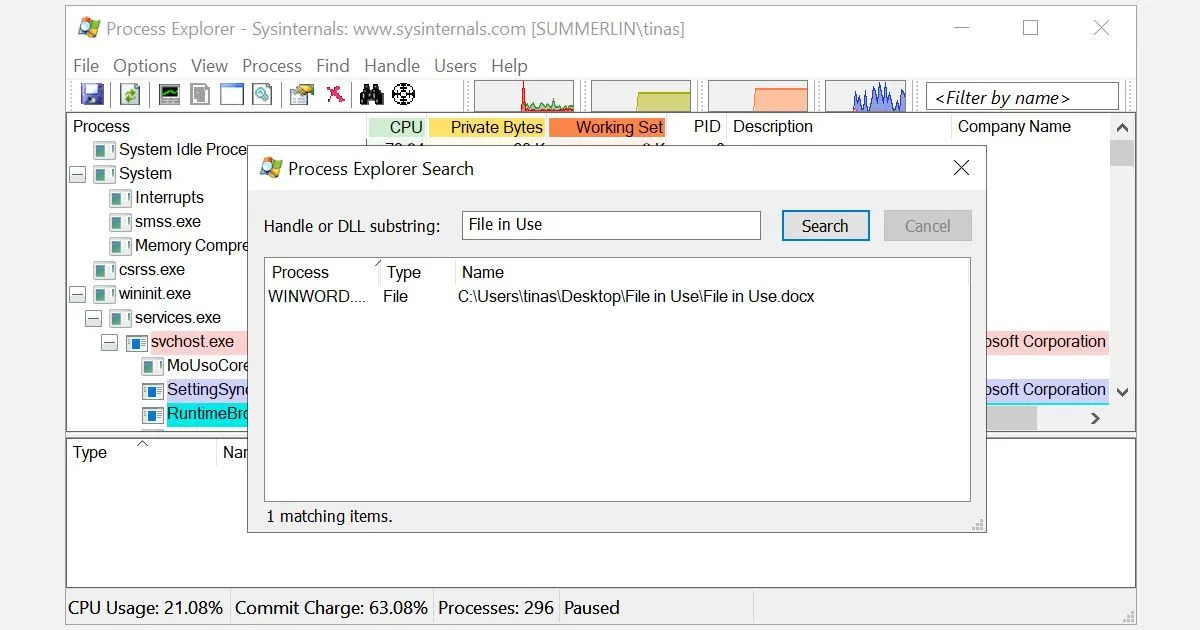 Cửa sổ tìm kiếm "Find Handle or DLL" trong Process Explorer
Cửa sổ tìm kiếm "Find Handle or DLL" trong Process Explorer
Bạn không thể đóng tiến trình từ cửa sổ Search, nhưng bạn có thể sử dụng Process Explorer hoặc Windows Task Manager để đóng ứng dụng gây rắc rối. Ngoài ra còn có các công cụ thay thế như Unlocker và LockHunter, có thể giúp bạn xác định các tiến trình gây phiền toái.
7. Khởi động vào Chế độ An toàn (Safe Mode)
Đôi khi, tệp bạn đang cố gắng xóa có thể tự động được tải bởi một ứng dụng khác, bao gồm cả phần mềm độc hại. Các ứng dụng như Unlocker vẫn sẽ hoạt động trong trường hợp đó. Tuy nhiên, nếu có phần mềm độc hại hoặc nếu bạn không muốn đối phó với các công cụ của bên thứ ba, thì khởi động vào Chế độ An toàn là lựa chọn tốt nhất tiếp theo của bạn.
Trên Windows 10 hoặc 11, nhấn phím Win trên bàn phím và nhấp vào biểu tượng Power (Nguồn). Giữ phím Shift và chọn tùy chọn Restart (Khởi động lại). PC của bạn sẽ khởi động vào trang Windows Recovery Environment (WinRE).
Từ màn hình tiếp theo, chọn Troubleshoot (Khắc phục sự cố) > Advanced Options (Tùy chọn nâng cao) > Startup Settings (Cài đặt Khởi động) > Restart (Khởi động lại). Khi máy tính của bạn khởi động lại, bạn sẽ thấy màn hình Startup Settings. Chọn Safe Mode (Chế độ An toàn) và đợi Windows khởi động.
Sau khi vào Chế độ An toàn, hãy điều hướng đến tệp đang có vấn đề và thử truy cập hoặc xóa nó.
Giờ đây, lần tới khi Windows thông báo rằng một tệp đang được sử dụng, bạn đã biết cách giải phóng nó hoặc buộc PC của mình xóa nó. Nếu bạn không thoải mái với các công cụ của bên thứ ba, bạn luôn có thể sử dụng Command Prompt hoặc khởi động vào Chế độ An toàn để giúp giải quyết mọi vấn đề với tệp đó. Hãy chia sẻ ý kiến hoặc kinh nghiệm của bạn về việc khắc phục lỗi này trong phần bình luận bên dưới nhé!


